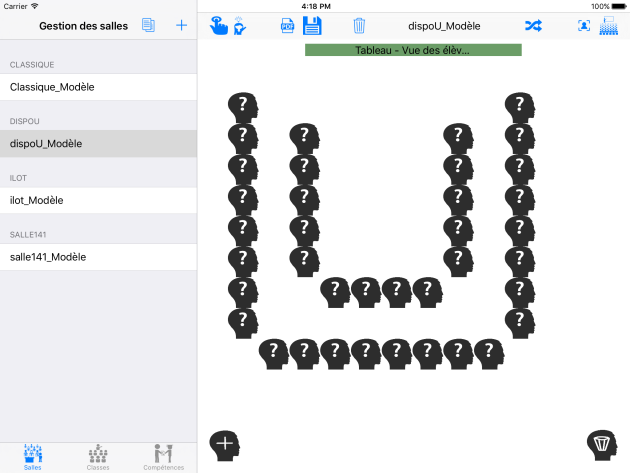Créer un modèle de salle
Un modèle de salle peut servir à accueillir plusieurs classes. Il contient la disposition des tables pour une ou plusieurs salles données. En voici quelques exemples :
ProcédureCréer une disposition personnalisée⚓
Pour créer un modèle de disposition, voici comment procéder :
Sélectionnez l'onglet

Cliquez sur le symbole
 pour créer un nouveau modèle de salle. Tapez un nom pour ce modèle. Par exemple "salle 141"
pour créer un nouveau modèle de salle. Tapez un nom pour ce modèle. Par exemple "salle 141"Sélectionnez dans la liste le modèle nouvellement créé. Une salle blanche apparaît sur la partie droite de l'écran.
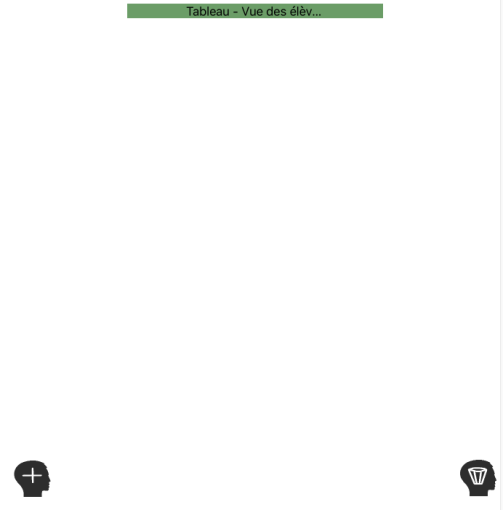
Glissez votre doigt depuis l'icône
 vers l'emplacement désiré. Répétez l'opération autant de fois que nécessaire pour obtenir la disposition de la salle désirée.Compléments
vers l'emplacement désiré. Répétez l'opération autant de fois que nécessaire pour obtenir la disposition de la salle désirée.ComplémentsVous pouvez bien sûr à tout moment agir pour modifier les emplacements ou supprimer un emplacement en le glissant sur l'icône symbolisant la corbeille en bas à droite de l'écran.
Répétez l'opération autant de fois que vous avez de modèles de salles différents. Vous devez alors obtenir quelque chose ressemblant à ceci.
Exempledisposition classique⚓
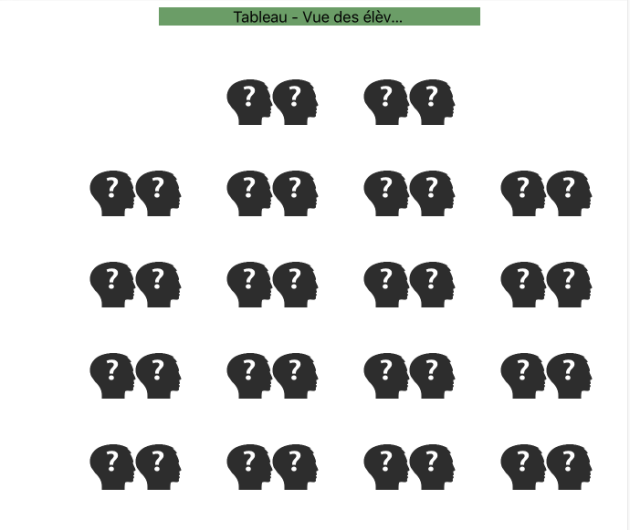
Exempledisposition en U⚓
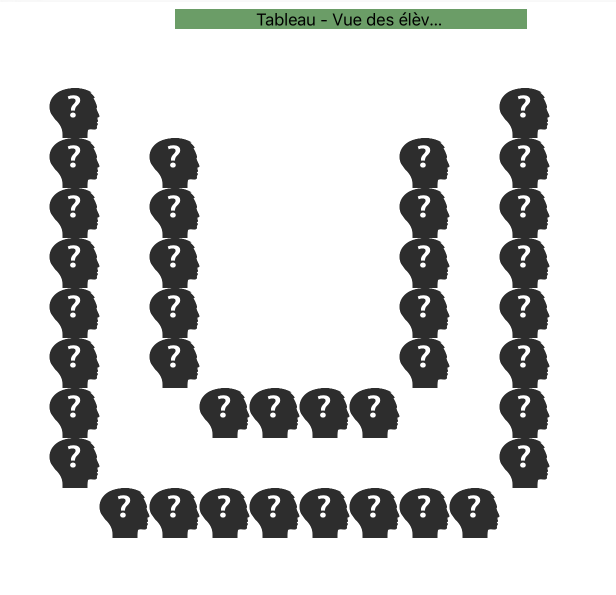
Exempledisposition en îlot⚓
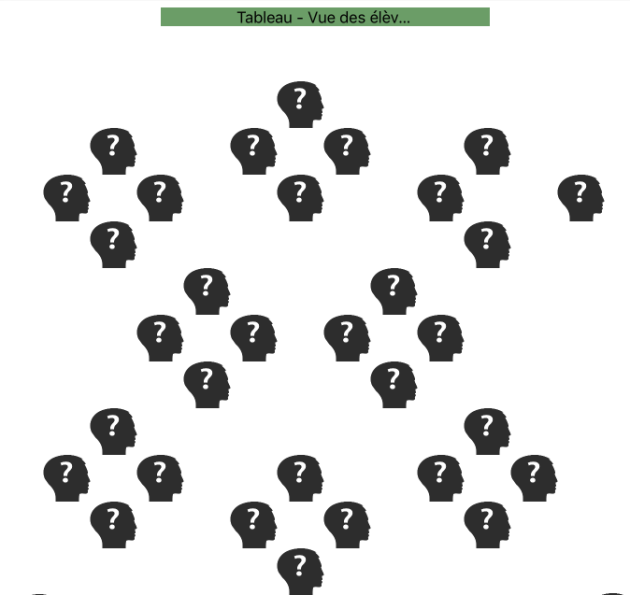
Vous pouvez bien sûr concevoir la disposition qui vous plaît et l'appliquer pour vos classes.